Πώς να Μετατρέψετε τη Χειρόγραφη Γραφή σε Κείμενο με το Samsung Notes

Αν ψάχνετε μια αναζωογονητική εναλλακτική λύση στο παραδοσιακό πληκτρολόγιο οθόνης, το Samsung Galaxy S23 Ultra παρέχει μια εξαιρετική λύση. Με το
Όταν προσπαθείτε να αποθηκεύσετε ένα αρχείο Photoshop μετά την επεξεργασία του, μερικές φορές μπορεί να εμφανιστεί ένα σφάλμα που προκαλεί σύγχυση που λέει ότι δεν υπάρχει αρκετή μνήμη για να ολοκληρωθεί η αποθήκευση. Αυτό το μήνυμα σφάλματος εμφανίζεται συνήθως όταν κάνετε κλικ στην επιλογή "Αποθήκευση για τον Ιστό". Δυστυχώς, η επανεκκίνηση του Photoshop δεν λύνει το πρόβλημα. Ας δούμε τι άλλο μπορείτε να κάνετε για να εξαλείψετε αυτό το ενοχλητικό μήνυμα σφάλματος.
Πώς να διορθώσετε το σφάλμα "Not Enough Memory" Adobe Photoshop
Χρησιμοποιήστε "Αποθήκευση ως"
Για να αποθηκεύσετε τις αλλαγές, κάντε κλικ στην επιλογή Αποθήκευση ως αντί για Αποθήκευση για τον Ιστό . Επιπλέον, τραβήξτε ένα στιγμιότυπο οθόνης της εικόνας που δεν μπορείτε να αποθηκεύσετε. Εάν αναγκαστείτε να κλείσετε το Photoshop απροσδόκητα, θα έχετε ένα στιγμιότυπο οθόνης της προβληματικής εικόνας.
Ελευθερώστε τη μνήμη στο Photoshop
Κλείστε όλες τις άλλες εικόνες του Photoshop που δεν επεξεργάζεστε ενεργά για να ελευθερώσετε μνήμη . Στη συνέχεια, κάντε κλικ στο μενού Επεξεργασία , επιλέξτε Εκκαθάριση και κάντε κλικ στο Όλα . Κλείστε όλα τα προγράμματα παρασκηνίου που δεν χρησιμοποιείτε ενεργά και ελέγξτε τα αποτελέσματα.
Ενημερώστε το Photoshop
Βεβαιωθείτε ότι έχετε εγκαταστήσει την πιο πρόσφατη έκδοση του Photoshop στον υπολογιστή σας. Εάν αυτό το ζήτημα προκαλείται από σφάλμα λογισμικού, η πιο πρόσφατη ενημέρωση ενδέχεται να περιλαμβάνει μια διόρθωση για αυτό. Κάντε κλικ στο μενού Βοήθεια και επιλέξτε Ενημερώσεις . Εάν χρησιμοποιείτε το Adobe Creative Cloud, μεταβείτε στις Εφαρμογές και πατήστε το κουμπί Ενημέρωση .
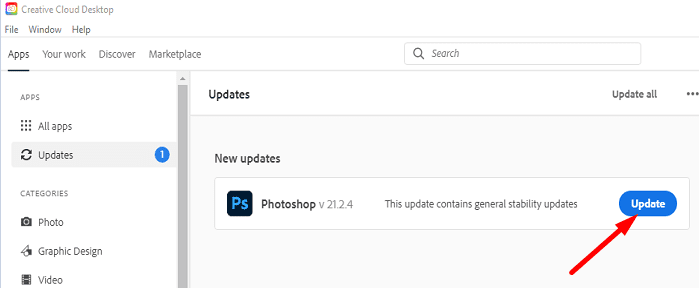
Αφήστε το Photoshop να διαχειρίζεται τη μνήμη
Τροποποιήστε τις ρυθμίσεις του μητρώου σας για να επιτρέψετε στο Photoshop να διαχειρίζεται αυτόματα τη μνήμη. Αλλά προτού κάνετε οτιδήποτε, φροντίστε να δημιουργήσετε αντίγραφα ασφαλείας του μητρώου σας. Στη συνέχεια, βγείτε εντελώς από το Photoshop και ακολουθήστε τα παρακάτω βήματα.
HKEY_CURRENT_USER\SOFTWARE\Adobe\Photoshop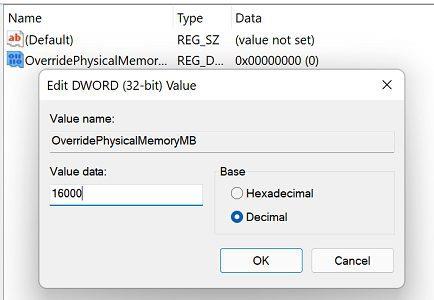
Για παράδειγμα, εάν ο υπολογιστής σας είναι εξοπλισμένος με 16 GB μνήμης RAM, εισαγάγετε 16000 στο πεδίο Δεδομένα τιμής. Εάν έχετε 4 GB ή 8 GB μνήμης RAM, πληκτρολογήστε 4000 ή 8000, αντίστοιχα.
συμπέρασμα
Εάν το Photoshop λέει ότι δεν υπάρχει αρκετή μνήμη όταν κάνετε κλικ στο "Save for Web", επιλέξτε "Save As" και ελέγξτε εάν μπορείτε να αποθηκεύσετε το αρχείο. Στη συνέχεια, κλείστε όλες τις εικόνες που δεν επεξεργάζεστε και αναγκαστικά σταματήστε τις εφαρμογές φόντου για να ελευθερώσετε μνήμη. Επιπλέον, εγκαταστήστε τις πιο πρόσφατες ενημερώσεις του Photoshop και αφήστε το Photoshop να διαχειρίζεται τη μνήμη.
Καταφέρατε να λύσετε το πρόβλημα; Ενημερώστε μας στα σχόλια παρακάτω.
Αν ψάχνετε μια αναζωογονητική εναλλακτική λύση στο παραδοσιακό πληκτρολόγιο οθόνης, το Samsung Galaxy S23 Ultra παρέχει μια εξαιρετική λύση. Με το
Σε αυτό το οδηγό, σας δείχνουμε πώς να αλλάξετε την προεπιλεγμένη ρύθμιση ζουμ στο Adobe Reader.
Σας δείχνουμε πώς να αλλάξετε το χρώμα επισήμανσης για κείμενο και πεδία κειμένου στο Adobe Reader με αυτόν τον βήμα προς βήμα οδηγό.
Ανακαλύψτε πώς να διορθώσετε τον κωδικό σφάλματος OneDrive 0x8004de88 ώστε να επαναφέρετε την αποθήκευση στο cloud.
Μάθετε πώς να λύσετε ένα κοινό πρόβλημα όπου η οθόνη αναβοσβήνει στον φυλλομετρητή ιστού Google Chrome.
Μέχρι στιγμής, δεν είναι δυνατή η απενεργοποίηση ανώνυμων ερωτήσεων στα Live Events του Microsoft Teams. Ακόμη και οι εγγεγραμμένοι χρήστες μπορούν να υποβάλουν ανώνυμες ερωτήσεις.
Εάν το LastPass αποτυγχάνει να συνδεθεί στους διακομιστές του, καθαρίστε την τοπική προσωρινή μνήμη, ενημερώστε το διαχειριστή κωδικών πρόσβασης και απενεργοποιήστε τις επεκτάσεις του προγράμματος περιήγησης σας.
Αναρωτιέστε πώς να ενσωματώσετε το ChatGPT στο Microsoft Word; Αυτός ο οδηγός σας δείχνει ακριβώς πώς να το κάνετε με το πρόσθετο ChatGPT for Word σε 3 εύκολα βήματα.
Χρειάζεστε να προγραμματίσετε επαναλαμβανόμενες συναντήσεις στο MS Teams με τα ίδια μέλη της ομάδας; Μάθετε πώς να ρυθμίσετε μια επαναλαμβανόμενη συνάντηση στο Teams.
Βρείτε εδώ τις λεπτομερείς οδηγίες για το πώς να αλλάξετε το User Agent String στον περιηγητή Apple Safari για MacOS.






